Patch Stock Boot Image prin Magisk și flash-o folosind Fastboot
Miscelaneu / / April 29, 2023
Datorită naturii open-source a Android, există o mulțime de opțiuni de personalizare disponibile pentru dezvoltatori și utilizatori. Este nevoie ca bootloader-ul dispozitivului să fie mai întâi deblocat și apoi veți putea să flashizați firmware personalizat, mod-uri și rooting prin Magisk de asemenea. Deci, instalarea Magisk se poate face prin recuperarea TWRP sau prin flashing Magisk Patched Boot Image prin Fastboot. Aici am împărtășit pașii pentru a corecta imaginea de pornire a stocului prin Magisk și a-l flash-o folosind Fastboot.
Extragerea fișierului boot.img stoc din firmware-ul stoc este una dintre cele mai sigure modalități de înrădăcinare. În zilele noastre, ROM-urile stoc vin cu formatul payload.bin sau OZIP și va trebui să decriptați pachetul de firmware pentru a obține fișierul stoc boot.img. Mai târziu, puteți corecta cu ușurință fișierul boot.img extras de pe telefonul dvs. prin Magisk, apoi puteți să flashați fișierul boot.img corectat prin comenzile fastboot pentru a activa rădăcină acces complet pe dispozitivul dvs. Android.
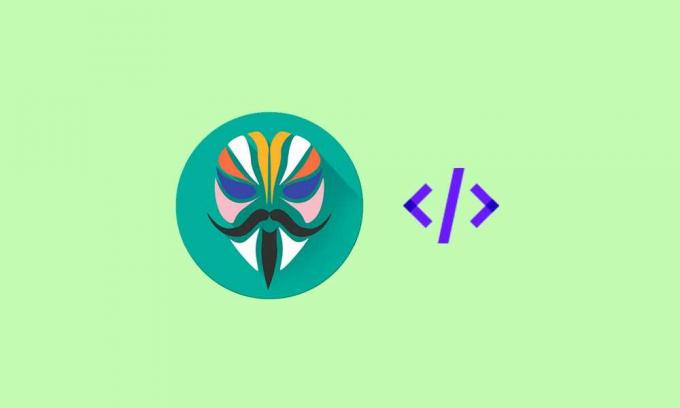
Conținutul paginii
- Ce este Magisk?
-
Patch Stock Boot Image prin Magisk și flash-o folosind Fastboot
- Cerințe:
- Link-uri de descărcare:
- Pași pentru Flash Magisk Patched Boot Image folosind Fastboot
Ce este Magisk?
Magisk este un instrument foarte puternic și util care permite accesul rădăcină pe dispozitivele Android fără măcar să atingeți sau să spargeți partiția sistemului sau fișierele sale de bază. Deci, este destul de sigur de utilizat și nu intră în conflict cu alte aplicații sau servicii. De aceea rădăcina Magisk este cunoscută și ca „Rădăcină fără sistem”.
Un mare mulțumire lui topjohnwu (XDA Recognized Developer) pentru dezvoltarea unui astfel de instrument uimitor pentru ca dispozitivele Android să instaleze cu ușurință root. De asemenea, oferă o gamă largă de module personalizate care înlocuiesc Xposed Framework mai eficient. În timp ce Magisk este, de asemenea, capabil să evite caracteristica de securitate SafetyNet a Google, astfel încât majoritatea aplicațiilor bancare să poată rula fără probleme. Există o mulțime de beneficii sau funcții disponibile pe Magisk.
Patch Stock Boot Image prin Magisk și flash-o folosind Fastboot
Acum, fără să mai pierdem timpul, să trecem la ghidul de mai jos. Asigurați-vă că urmați toate cerințele menționate care sunt necesare pentru a finaliza cu succes intermiterea fișierului imagine de pornire corectat Magisk pe dispozitivul dvs. Android pentru a permite accesul root.
Reclame
Avertizare: GetDroidTips nu va fi responsabil pentru niciun fel de probleme sau erori care pot apărea pe dispozitivul dumneavoastră în timpul/după urmarea acestui ghid. Vă vom recomanda să faceți o copie de rezervă completă a datelor înainte de a face orice altceva și să continuați pe propriul risc.
Cerințe:
- Ia o backup complet mai întâi a datelor dispozitivului.
- The bootloader-ul dispozitivului ar trebui să fie deblocat de asemenea.
- De asemenea, veți avea nevoie de un computer și un cablu USB pentru a vă conecta telefonul la computer.
- Descărcați și instalați binare ADB și Fastboot pe computer.
- Descărcați și instalați drivere USB Android pe computer.
- Activați Opțiuni pentru dezvoltatori pe telefon. [Setări > Despre telefon > Apăsați pe Număr de compilare de 7 ori pentru a activa opțiunile pentru dezvoltatori]
- Apoi, activați Depanarea USB pe dispozitivul dvs. [Setări > Opțiuni pentru dezvoltatori > Depanare USB > Activați]
- Descărcați Magisk zip și Magisk Manager de mai jos.
- Va trebui să descărcați cel mai recent fișier ROM Stock pentru modelul dispozitivului dvs. de pe site-ul oficial respectiv.
Link-uri de descărcare:
- Instrumente ADB și Fastboot [Instrumente pentru platformă]
- Drivere USB Android
- Magisk & Magisk Manager
Pași pentru Flash Magisk Patched Boot Image folosind Fastboot
- În primul rând, va trebui să extrageți fișierul Stock Boot Image din Stock ROM. Puteți verifica acest ghid pentru a extrage fișierul stoc boot.img din firmware-ul stoc al modelului actual de dispozitiv pe care l-ați descărcat.
- Apoi asigurați-vă că transferați fișierul boot.img în memoria internă sau externă a telefonului.
- Apoi, asigurați-vă că instalați cea mai recentă aplicație Magisk Manager pe telefon.
- Deschide „Managerul Magisk” aplicație > Apăsați 'Instalare' atunci alege 'Instalare' din nou.

- Odată terminat, atingeți „Selectați și corecționați un fișier” > Mergeți la stocare și selectați fișierul stoc boot.img extras pe care l-ați mutat mai devreme.
- După ce ați selectat fișierul stoc boot.img, Magisk Manager îl va corecta automat pe dispozitivul dvs.
- Apoi fișierul magisk_patched.img va fi salvat automat pe dispozitivul dvs. [Verifică 'Descarca' folderul de stocare internă]
- Acum, este important să transferați fișierul magisk_patched.img pe computerul dvs. unde ați instalat ADB & Fastboot. [În interiorul folderului ADB și Fastboot]
- Apoi, va trebui să vă conectați dispozitivul la computer printr-un cablu USB.
- Mergeți la folderul ADB & Fastboot instalat (dosarul Platform Tools) > Tip cmd pe bara de adrese și apăsați introduce a deschide Prompt de comandă. [Dacă vi se solicită UAC, faceți clic pe da să-l ruleze ca administrator]

- Acum, rulați următoarea linie de comandă în fereastra Command Prompt pentru a verifica dacă dispozitivul este detectat corect în fastboot sau nu:
dispozitive fastboot
- Apoi rulați următoarea comandă pentru a porni cu ușurință dispozitivul Android în modul Fastboot (Bootloader):
fastboot reboot bootloader
- Apoi, rulați următoarea comandă pentru a flash-ul fișierului imagine de pornire corectat pe telefonul dvs.:
fastboot flash boot magisk_patched.img
- Pentru dispozitivele cu un Partiție A/B, va trebui să flashați fișierul imagine de pornire corectat pe ambele partiții. În acest caz, va trebui să rulați ambele comenzi una câte una:
fastboot flash boot_a magisk_patched.img fastboot flash boot_b magisk_patched.img
- În cele din urmă, rulați comanda de mai jos pentru a reporni în mod normal dispozitivul în sistem:
repornire fastboot
- Așteptați ca dispozitivul să pornească în sistem.
- Voila! Dispozitivul dvs. este rootat acum prin Magisk și ați actualizat cu succes fișierul imagine de pornire corecţionat utilizând metoda Fastboot.
- Bucurați-vă!
În cele din urmă, puteți deschide aplicația Magisk Manager pentru a verifica dacă rădăcina este activată sau nu. Asigurați-vă că verificați cele mai recente actualizări Magisk din aplicația în sine.
Reclame
Asta e, băieți. Presupunem că acest ghid v-a fost de ajutor. Pentru întrebări suplimentare, puteți comenta mai jos.



